Инструкция по интеграции
Яндекс.Еда c Restoplace
Интеграция позволяет принимать резервы из приложения Яндекс.Еды в книгу резервов Restoplace. Интеграция с Я.Едой доступна на любом тарифе, в т.ч. на бесплатном «Free»
Пример отображения онлайн-бронирования в приложении Яндекс.Еда
📑 Как подключить интеграцию Restoplace с Яндекс.Едой
Для подключения интеграции необходимо:
- Заполнить анкету на подключение по ссылке (в анкете нужно будет указать «Ключ API» из личного кабинета Restoplace. Где его взять)
- Настройте параметры работы интеграции в Restoplace, по инструкции
- Примерно в течение рабочего дня, с вами свяжется менеджер Яндекс. Еды, чтобы выслать все инструкции и назначить время проведения тестовой брони
- Если все прошло успешно — Яндекс.Еда включает ваше заведение для онлайн-броней в админке, добавляют кнопку бронирования в приложении Еды
🔑 Где взять ключ API для Яндекс.Еды в Restoplace
В личном кабинете Restoplace перейдите в настройки адреса, в левом меню раскройте пункт «Интеграции» и выберите подпункт «Яндекс.Еда», нажмите «Обновить ключ api» выделите и скопируйте ваш ключ API
🛠️ Настройки интеграции в Restoplace
В личном кабинете Restoplace перейдите в настройки адреса, в левом меню раскройте пункт «Интеграции» и выберите подпункт «Яндекс.Еда», помимо ключа API тут имеются следующие настройки интеграции:
Тип создания заявки через Я.Еду
1. Бронь с автоматически выбранным столом. При бронировании через Я.Еду стол подбирается и бронируется автоматически, подходящий по количеству гостей.
👉 Инструкция для хостес по работе с книгой резервов
2. Заявка в лист ожидания. Заявка попадает в лист ожидания. Хостес вручную назначает стол.
Заявки в лист ожидания попадают даже если нет свободных мест на выбранное время.
👉 Инструкция по работе с листом ожидания
⚠️ Следующие настройки будут видны только со стандартным типом выбора времени. Если у вас настроены «интервалы» то в Яндекс.Еде будут созданы аналогичные интервалы как в Restoplace
Продолжительность слотов
Укажите длительность брони (тайм-слотов). Например, при выборе 2 ч 30 мин и расписании с 12:00 до 00:00, создаются слоты продолжительностью 2,5 часа:
Cдвиг начала слота относительно начала предыдущего:
Определите, с какого момента начинается следующий слот.
1. Сразу после прошлого слота
Пример: сдвиг сразу после прошлого слота, длительность 2 часа ⤵
2. Небольшой сдвиг (рекомендуем)
Пример: сдвиг 30 мин, длительность 2 ч ⤵
3. Сдвиг больше продолжительности
Пример: сдвиг 2 ч 15 мин, длительность 2 ч ⤵
🔘 После изменения настроек нажмите кнопку «Сохранить»
Тип создания заявки через Я.Еду
1. Бронь с автоматически выбранным столом. При бронировании через Я.Еду стол подбирается и бронируется автоматически, подходящий по количеству гостей.
👉 Инструкция для хостес по работе с книгой резервов
2. Заявка в лист ожидания. Заявка попадает в лист ожидания. Хостес вручную назначает стол.
Заявки в лист ожидания попадают даже если нет свободных мест на выбранное время.
👉 Инструкция по работе с листом ожидания
⚠️ Следующие настройки будут видны только со стандартным типом выбора времени. Если у вас настроены «интервалы» то в Яндекс.Еде будут созданы аналогичные интервалы как в Restoplace
Продолжительность слотов
Укажите длительность брони (тайм-слотов). Например, при выборе 2 ч 30 мин и расписании с 12:00 до 00:00, создаются слоты продолжительностью 2,5 часа:
- 12:00 – 14:30
- 14:30 – 17:00
- 17:00 – 19:30
- 19:30 – 21:00
- 21:00 – 23:30
Cдвиг начала слота относительно начала предыдущего:
Определите, с какого момента начинается следующий слот.
1. Сразу после прошлого слота
Пример: сдвиг сразу после прошлого слота, длительность 2 часа ⤵
- 12:00 – 14:00
- 14:00 – 16:00
- 16:00 – 18:00 и т. д.
2. Небольшой сдвиг (рекомендуем)
Пример: сдвиг 30 мин, длительность 2 ч ⤵
- 12:00 – 14:00,
- 12:30 – 14:30,
- 13:00 – 15:00 и т. д.
3. Сдвиг больше продолжительности
Пример: сдвиг 2 ч 15 мин, длительность 2 ч ⤵
- 12:00 – 14:15,
- 14:15 – 16:15,
- 16:30 – 18:30 и т. д.
🔘 После изменения настроек нажмите кнопку «Сохранить»
⚠️ Возможные проблемы и рекомендации
Чтобы интеграция работала корректно, важно правильно настроить залы, столы и условия бронирования. Иначе у вас может отображаться не верная занятость в Яндекс.Еде
Как настроить залы
Если вы хотите, чтобы на некоторые залы НЕ поступали брони, сделайте эти залы видимыми только для сотрудников.
Как это сделать:
🛑 Важно!
Если эта настройка выключена — это не означает, что гости увидят вашу схему зала.
Видимость схемы в виджете бронирования определяется отдельными настройками виджета.
Как настроить залы
Если вы хотите, чтобы на некоторые залы НЕ поступали брони, сделайте эти залы видимыми только для сотрудников.
Как это сделать:
- Перейдите в редактор столов и залов
- Наведите курсор на нужный зал → нажмите «Редактировать зал»
- Включите переключатель «Зал виден только для хостес»
🛑 Важно!
Если эта настройка выключена — это не означает, что гости увидят вашу схему зала.
Видимость схемы в виджете бронирования определяется отдельными настройками виджета.
Как настроить столы
Так же как и с залами — можно сделать чтобы на некоторые столы НЕ поступали брони.
Как это сделать:
Так же как и с залами — можно сделать чтобы на некоторые столы НЕ поступали брони.
Как это сделать:
- Перейдите в редактор столов и залов
- Перейдите в нужный зал
- Нажмите на стол который нужно изменить
- Прокрутите вниз и включите переключатель «Виден только сотрудникам»
Прочитайте ещё
Пошаговое руководство по установке виджета бронирования RESTOPLACE в группу вашего заведения в Вконтакте
Как изменить цветовое оформление виджета для гостей, который устанавливается на вашем сайте и в соцсетях
Пошаговое руководство по установке виджета бронирования RESTOPLACE в Inst-m вашего заведения
Узнайте, как быстро настроить кнопку «Забронировать столик» в 2ГИС, подключить виджет Restoplace и увеличить число онлайн-броней
Как настроить кнопку «Забронировать» и связать её с виджетом Restoplace, чтобы гости могли бронировать прямо из Яндекс Карт.
В этой инструкции вы узнаете, как установить HTML-код виджета бронирования Restoplace на Ваш сайт

